Windows 7 desteği 14 Ocak 2020 tarihinde sona erdi.
Microsoft'tan güvenlik güncelleştirmelerini almaya devam etmek için Windows 11 bilgisayara geçmenizi öneririz.
Windows Media Center'da Rehber bilgilerini indirirken karşılaşabileceğiniz yaygın sorunların bazı çözümleri burada açıklanmaktadır.
Windows Media Player, bazı durumlarda Kılavuz verilerini indiremeyebilir. Bu durum genellikle aşağıdaki nedenlerden biri sonucu oluşur:
-
Bilgisayarınız İnternet'e bağlı değildir veya İnternet ayarlarınızla ilgili bir sorun vardır.
-
Bilgisayarınız İnternet'e çevirmeli bağlantıyla bağlanıyorsa, çevirmeli bağlantının düzgün yapılandırıldığından emin olun.
-
Kılavuz sunucuları kullanılamıyor veya geçici olarak hizmet dışı olabilir. Kılavuz Kurulumu önceden başarıyla gerçekleştirildiyse Windows Media Center her gün yeniden indirmeyi dener.
-
Kılavuz hizmet sağlayıcısı, konumunuza yönelik Kılavuz bilgilerine sahip olmayabilir.
Çok sayıda kanal yanlışsa Kılavuz Kurulumu'ndan farklı bir Kılavuz listesi seti seçmeyi deneyin. Kılavuz'daki yalnızca birkaç kanalda yanlış ağ ve program bilgileri görüntüleniyorsa kanal numaralarını düzenleyebilir, listeleri değiştirebilir veya bir kanala liste ekleyebilirsiniz.
Kanal numaralarını düzenlemek için
-
Başlangıç ekranında, Görevler'e gidin, Ayarlar'ı seçin, TV'yi seçin, kılavuzSeç 'i seçin ve sonra da Sayıları Düzenle'yi seçin. Numaraları Düzenle'nin yanındaki onay işareti, kanalları düzenleyebileceğiniz anlamına gelir.
Not: PAL, SECAM veya DVB-T TV sinyali alıyorsanız Kanalları Düzenle ekranında Numaraları Düzenle seçeneği görünmez. Ekranda Kanalları Düzenle düğmesini göremiyorsanız bu kılavuzun devamındaki "Bir kanalı değiştirme veya kanala liste ekleme (yalnızca şebeke üzerinden dijital TV, dijital kablolu TV, PAL ve DVB-T)" başlıklı yordama gidin.
-
Rehber listelerinde yapılan tüm değişiklikleri kaldırmak için Varsayılanı Geri Yükle'yi seçin.
Varsayılanı Geri Yükle'yi seçtiğinizde, kullanılabilir tüm kanalları açar ve varsayılan listeler eşlemesini geri yükler. -
Listede gezinmek ve değiştirmek istediğiniz kanal numarasını bulmak için ok tuşlarını kullanın. Her kanalı seçerken söz konusu kanalı gösteren bir iç pencere görüntülenir.
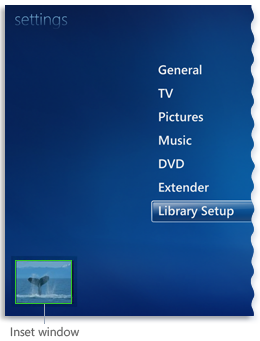
İç pencerenin resmi
-
Yeni kanal numarasını girin. Klavye kullanıyorsanız NumLocktuşunun açık olduğundan emin olun.
Aşağıdakilerden biri gerçekleşir:-
Yeni kanal numarası kabul edilir.
-
Yeni kanal numarasını listede zaten olduğundan çakışmayı çözmeniz istenir.
Çok sayıda kanal düzenliyorsanız listeyi kanal numarasına göre sıralamak için Listeyi Sırala'yı seçin ve düzenlenen listeleri görüntüleyin.
-
-
Rehber ayarlarına dönmek için Kaydet'i seçin.
Bir kanalı değiştirmek veya kanala liste eklemek için (yalnızca şebeke üzerinden dijital TV, dijital kablolu TV, PAL ve DVB-T)
-
Başlangıç ekranında, Görevler'e gidin, Ayarlar'ı seçin, TV'yi seçin ve sonra Guideda aşağıdaki seçeneklerden birini yapın:
-
Dijital TV sinyali türündeki bir kanalı düzenliyorsanız Dijital TV Listelerini Düzenle'yi seçin.
-
PAL veya DVB-T TV sinyal türünde bir kanalı düzenliyorsanız Kanala Liste Ekle'yi seçin.
-
-
Eklemek veya listesini değiştirmek istediğiniz kanalı seçin.
-
Görüntülenen listeden söz konusu kanal için uygun Kılavuz listesine tıklayın. Listeleri gerektiği gibi eklemeye devam edin.
-
Yaptığınız değişiklikleri tamamladıktan sonra Rehber ayarlarına geri dönmek için Kaydet'i seçin.
Farklı bir Kılavuz listesi seçmek için
-
Başlangıç ekranında, Görevler'e gidin, Ayarlar'ı seçin, TV'yi seçin ve kılavuz listelerini ayarla'yı seçin.
-
Yeni bir kanal sırası seçmek için yönergeleri izleyin.
Hangi TV hizmeti sağlayıcısının seçmediyse emin değilseniz, bu bilgiler için aylık kablo faturanızı kontrol edin.
Rehber bilgileri, rehberde belirtilen hizmet sağlayıcınızdan belirli aralıklarla İnternet üzerinden indirilir. Aşağıdaki durumlarda Rehberde "Veri yok" bildirimini alırsınız:
-
Windows Media Center yeni Rehber bilgilerini indirmek için İnternet'e bağlanamıyor ve daha önce indirilen Rehber bilgileri bozuksa veya bilgilerin süresi dolduysa.
-
Rehber liste hizmeti sağlayıcınız tarafından sunulan Rehber bilgileri bulunduğunuz konumda kullanılamıyorsa.
-
Microsoft'un Elektronik Program Rehberi'ni (EPG) TV listesi sağlayıcınız olarak ayarladınız. Bu hizmet Ocak 2020'de devre dışı bırakıldı, bu nedenle TV Program Rehberi bilgilerini almaya devam etmek istiyorsanız başka bir TV listesi sağlayıcısına ihtiyacınız olacaktır.
Bir uydu TV sağlayıcısından TV sinyali alıyorsanız ve yerel kanallara abone değilseniz Kılavuz'daki TV listeleri büyün ihtimalle yerel kanal paketini içermez. Dijital TV listeleri genellikle yerel listelerden türetildiğinden, Rehberdeki yerel standart TV listelerine sahip olmamak, eş değer dijital TV kanallarına ait listeleriniz olmayacağı anlamına gelir.
Dijital TV kanallarının listelerini almak için, kılavuzun standart TV ile ilgilenen bölümünü yeniden yapılandırabilir ve yerel kanalları içeren farklı bir TV hizmeti sağlayıcısı seçebilirsiniz. Yerel kanal eklediğinizde dijital TV kanallarınız artık Kılavuz'da bulunan yerel kanallara ait uygun Kılavuz bilgileriyle ilişkilendirilir.
Bölgeniz için özellikle listelenmeseler bile daha doğru Rehber listeleri alıp almayacağınızı görmek için yeni bir bölge, sonra da yeni bir posta kodu seçmeyi deneyin. Bölgenizi veya Posta Kodunuzu değiştirmek için şunu yapın:
-
Başlangıç ekranında, Görevler'e gidin, Ayarlar'ı seçin, TV'yi seçin ve kılavuz listelerini ayarla'yı seçin.
-
Bölgenizi onaylamanız istenir. Hayır, farklı bir bölge seçmek istiyorum'u seçin ve ardından başka bir bölge seçmek için yönergeleri izleyin.
Rehber yapılandırmasını, aldığınız kanallarla daha iyi eşleşecek şekilde Rehber listeleri için yeni bir seçimle tamamlayın.
20, 21, 22, 23, 24, 25 veya 82 Hatası bildirimi alırsanız Rehber indirme işleminin başarısız olmasına neden olan bir işleme hatası gerçekleşmiştir. Bilgisayarınızı yeniden başlatıp güncelleştirilmiş Rehber listelerini indirmeyi deneyin. Bilgisayarınız Rehberi bir işleme hatası nedeniyle indiremezse yardım için bilgisayarınızın üreticisine başvurun.
Not: Windows Media Center'da canlı TV oynatmak ve kaydetmek için bir analog veya dijital TV tarayıcısı gereklidir. Bilgisayarınızı bir TV tarayıcısı kartıyla birlikte almadıysanız kartı kendiniz takabilirsiniz.











